WPS工作表中如何分类汇总各部门的数据?
1、单击鼠标左键,选中区域B1:D13(如图)

2、点击工具栏上的“数据”-“分类汇总”(如图)

3、在“分类字段”选中:部门,在“汇总方式”选中:求和,在“选定汇总项”选中:销量,最后点击“确定”(如图)

4、点击工作表左处的“1”,得出的是:总表(如图)

5、点击工作表左处的“2”,得出的是:各部门汇总表(如图)
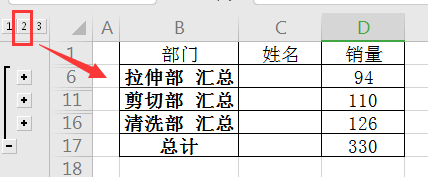
6、点击工作表左处的“3”,得出的是:各部门明细表(如图)

声明:本网站引用、摘录或转载内容仅供网站访问者交流或参考,不代表本站立场,如存在版权或非法内容,请联系站长删除,联系邮箱:site.kefu@qq.com。
阅读量:157
阅读量:65
阅读量:190
阅读量:155
阅读量:95